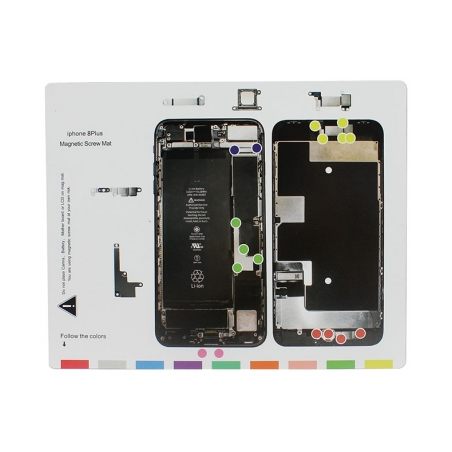L'écran de votre iPhone 8 Plus Noir présente des dysfonctionnements tels qu'un défaut d'affichage, une luminosité instable ou vitre tactile brisée ? Lancez-vous dans la réparation de votre iPhone 8 Plus grâce à ce tuto réalisé par nos professionnels de la réparation ! Composé de la vitre tactile, du bloc LCD mais également de l'écouteur interne et de la caméra avant, cet écran complet pour iPhone 8 Plus vous permettra de remettre à neuf votre smartphone en un rien de temps.
Comptez 20 minutes et 29 étapes pour remettre à neuf votre iPhone 8 Plus ! Pensez à vous équiper d'un outillage adapté avant de vous lancer.

Temps de réparation
20 mins

Niveau de difficulté
2/5

Nombres d'étapes
29 étapes

Pour quels types de panne ?
✓ Vitre brisée
✓ Vitre rayée
✓ Problème d'affichage

Outils nécessaires

Pièces détachées
Pour réaliser votre réparation, Tout pour Phone met à votre disposition gratuitement le patron vis iPhone 8 Plus.
Tutoriel vidéo - Remplacer l'écran complet de l'iPhone 8 Plus
Guide réparation - Remplacer l'écran complet de l'iPhone 8 Plus

Etape 1
✓ Éteignez votre téléphone avant de commencer la réparation de la batterie de l'iPhone 8 Plus !
✓ Retirez les 2 vis du bas avec un tournevis Pentalobe (étoile).

Etape 2
✓ Insérez l'outil d'ouverture en bas à gauche du téléphone et faites levier.

Etape 3
✓ Passez la spatule fine en métal (appelée également iSesamo) tout autour de l'écran.
✓ Faites attention à ne pas endommager les nappes ou autres composants situés sur la carte mère.

Etape 4
✓ Décalez l'écran vers le bas.
✓ Ouvrez-le comme un livre sur le côté droit du téléphone.
Ne dépassez pas les 90° afin de ne pas endommager les nappes situées sur la droite.

Etape 5
✓ Retirez les 4 vis mises en évidence qui maintiennent la plaque métallique.

Etape 6
✓ Retirez délicatement la plaque métallique.

Etape 7
✓ À l'aide de la spatule en nylon, vous allez maintenant déconnecter les nappes de l'écran.
✓ Commencez impérativement par déconnecter la batterie en orange sur la photo.
✓ Déconnectez ensuite la nappe de l'écran en jaune sur la photo.
✓ Terminez en déconnectant la nappe Touch ID en vert sur la photo.

Etape 8
✓ Placez l'écran de votre iPhone 8 Plus au-dessus de la batterie.

Etape 9
✓ Avec un tournevis triwing, dévissez les 2 vis qui maintiennent la plaque métallique.
✓ Retirez la plaque avec une pince de précision.

Etape 10
✓ Déconnectez la nappe de proximité qui fait aussi caméra FaceTime et écouteur interne avec la spatule en nylon.

Etape 11
✓ L'écran de votre iPhone 8 Plus est désormais retiré du châssis du téléphone.

Etape 12
✓ Afin de conserver la fonctionnalité Touch ID sur votre iPhone 8 Plus, vous allez devoir récupérer le bouton home d'origine.
✓ Pour cela, dévissez les 4 vis qui maintiennent la plaque placée au-dessus du bouton.

Etape 13
✓ Retirez la plaque métallique à l'aide de la pince de précision afin d'accéder à la nappe Touch ID de l'iPhone 8 Plus.
✓ Débranchez la nappe en insérant la spatule en nylon entre les 2 connectiques puis effectuez une rotation sur la droite afin de séparer les 2 nappes.

Etape 14
✓ Toujours avec la spatule en nylon, soulevez la rallonge du Touch ID qui est placée entre le connecteur et la nappe bouton home afin de la placer au-dessus de ceux-ci.

Etape 15
✓ Pour retirer le bouton home, commencez par passer la spatule fine en métal en dessous de la nappe du bouton home de l'iPhone 8 Plus.

Etape 16
✓ Exercez une légère pression avec votre doigt sur le bouton home afin de le faire sortir par le trou de l'écran.
✓ Le bouton home de votre écran d'origine iPhone 8 Plus est maintenant démonté.

Etape 17
✓ Pour remettre en place le bouton Touch ID d'origine iPhone 8 Plus sur le nouvel écran complet de remplacement, commencez par soulever le connecteur qui dépasse de l'écran.
✓ Passez la nappe du bouton home juste en dessous et placez les deux connecteurs l'un en face de l'autre.
✓ Connectez les deux connecteurs.

Etape 18
✓ Repositionnez correctement la plaque de fixation à l'aide d'une pince de précision et revisser les 4 vis afin de fixer correctement la plaque sur l'iPhone 8 Plus .

Etape 19
✓ Le remontage du bouton home sur le nouvel écran est maintenant terminé.
✓ Place au remontage de l'écran complet de l'iPhone 8 Plus sur son châssis.

Etape 20
✓ Pour replacer l'écran, équipez-vous de l'adhésif écran pour iPhone 8 Plus.
✓ Avant d'installer l'adhésif écran sur le téléphone, veillez à ce qu'il ne reste pas de traces de colle sur le châssis.
✓ Enlevez ensuite le film de protection de l'adhésif.
✓ Placez la bande adhésive tout autour du châssis de votre iPhone 8 Plus en commençant par les coins.
✓ Aidez-vous de la spatule en nylon afin de faire adhérer l'adhésif.

Etape 21
✓ Une fois le contour adhésif bien positionné sur le châssis de l'iPhone 8 Plus, retirez délicatement le deuxième film de protection.

Etape 22
✓ Reconnectez la nappe du capteur de proximité qui fait également la caméra FaceTime et écouteur interne en plaçant l'écran juste au-dessus de la batterie.

Etape 23
✓ Placez le support métallique qui protège la nappe capteur de proximité / caméra FaceTime et écouteur interne.
✓ Vissez les 2 vis triwing.

Etape 24
✓ Placez l'écran à 90° sur le bord du châssis.
✓ Connectez dans un premier temps le connecteur du bouton home Touch ID.

Etape 25
✓ Connectez ensuite la nappe de l'écran.

Etape 26
✓ Rebranchez en dernier la batterie sinon cela pourrait engendrer des problèmes de carte mère ou des dysfonctionnements de l'écran.

Etape 27
✓ Replacez la plaque métallique qui maintient tous les connecteurs en place et revissez les 4 vis à l'aide d'un tournevis cruciforme.

Etape 28
✓ Pour replacer l'écran dans son châssis, engagez d'abord la partie haute en faisant attention à la bande adhésive.
✓ Reclipsez ensuite le téléphone en commençant par les côtés et en terminant par le bas de l'écran.

Etape 29
✓ Une fois l'écran bien fixé sur son châssis, vissez les deux vis pentalobe du bas.
✓ Votre réparation est terminée, vous pouvez maintenant rallumer votre téléphone et profiter pleinement de votre iPhone 8 Plus !
Ce guide de réparation a été réalisé par nos soins. Les textes et photographies utilisés ci-dessus sont protégés par des droits de propriété intellectuelle. Tout pour Phone ne concède aucun droit sur le contenu.